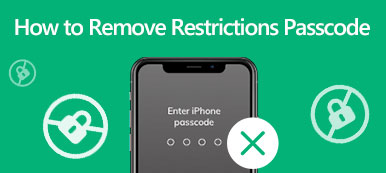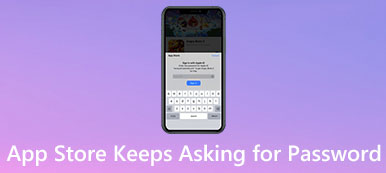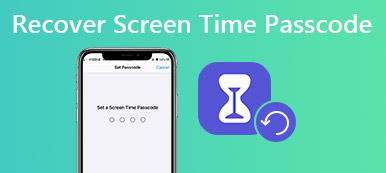"Comprei um iPhone 8 Plus usado e recentemente atualizei meu aparelho para o novo iOS, mas dizia Este iPhone foi perdido e apagado, Como consertar esse problema?"
Os possíveis motivos pelos quais você recebeu a mensagem de erro são que sua conta do iCloud foi hackeada e seu dispositivo foi marcado como perdido ou você comprou um dispositivo iOS roubado, que foi marcado como perdido pelo proprietário original. De qualquer forma, este guia mostrará como resolver o problema de forma eficaz.
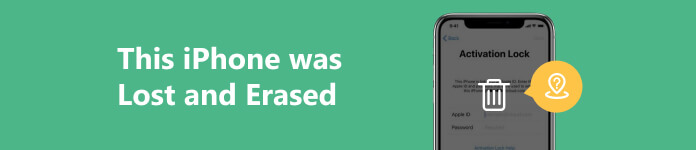
- Parte 1. O que fazer quando você vir que este iPhone foi perdido e apagado
- Parte 2. Como ignorar este iPhone foi perdido e apagado pelo iCloud Unlocker
- Parte 3. Perguntas frequentes sobre este iPhone foi perdido e apagado
Parte 1. O que fazer quando você vir que este iPhone foi perdido e apagado
Solução 1: redefinir a senha do iCloud
Se sua conta do iCloud for hackeada e você receber o erro Este iPhone foi perdido e apagado, a primeira coisa que você deve fazer é alterar sua senha do iCloud. Você pode preenchê-lo com seu e-mail ou perguntas de segurança.
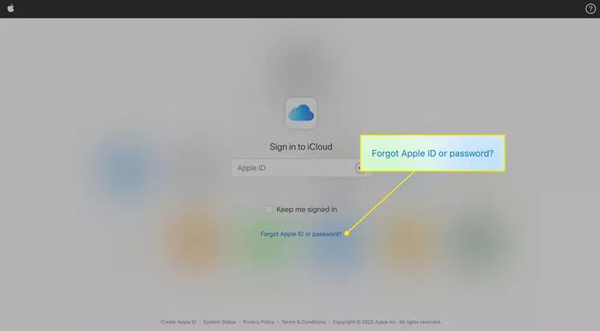
Passo 1 Visite o site do iCloud e clique em Esqueceu ID ou senha da Apple na página de login.
Passo 2 Digite o endereço de e-mail que você usou como sua conta iCloud e clique em Continuar.
Passo 3 Escolha Preciso redefinir minha senhaE clique Continuar. Em seguida, selecione uma forma de verificar a propriedade. Se você escolher Receber um email, abra o e-mail da Apple e você encontrará o link para redefinição de senha. Se você escolher Responder a perguntas de segurança, insira as respostas apropriadas e entre na página de redefinição de senha.
Passo 4 Em seguida, digite e digite novamente uma nova senha no Trocar a senha página. Por fim, clique Trocar a senha para confirmar as alterações.
Solução 2: desative o modo perdido
Depois de ver a mensagem Bloqueio de ativação Este iPhone foi perdido e apagado, significa que o Modo Perdido está ativado. A boa notícia é que você pode desligar o Modo Perdido mesmo que não consiga acessar seu dispositivo.
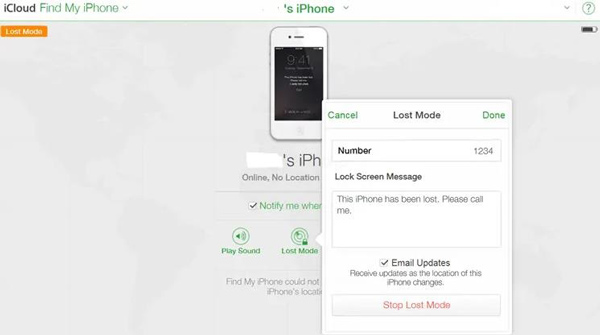
Passo 1 Visite o site do iCloud em um navegador e faça login na sua conta.
Passo 2 Press Encontre o iPhone, puxe para baixo o Todos os dispositivos lista e escolha seu dispositivo.
Passo 3 Em seguida, clique em Modo perdido na caixa de diálogo pop-up, clique no botão Parar modo perdido botão e siga as instruções para desligá-lo.
Solução 3: entre em contato com o proprietário original
Provavelmente, você comprou um iPhone usado e encontrou o erro Este iPhone foi perdido e apagado. Então você deve entrar em contato com o proprietário anterior e pedir-lhe para remover o dispositivo de sua conta.
Parte 2. Como ignorar este iPhone foi perdido e apagado pelo iCloud Unlocker
A última, mas não menos importante, solução para contornar o erro Este iPhone foi perdido e apagado é usar uma ferramenta de desbloqueio do iCloud, como Desbloqueador de iOS da Apeaksoft. Ele tem a capacidade de remover contas Apple ID e iCloud do seu dispositivo iOS sem conhecimentos técnicos.

4,000,000+ Transferências
Remova o ID Apple e o bloqueio do iCloud sem senha.
Ignore a senha do tempo de tela, a senha da tela de bloqueio e muito mais.
Não faça jailbreak em seu dispositivo iOS durante o processo.
Disponível para uma ampla variedade de iPhones e iPads.
Aqui estão as etapas para ignorar este iPhone foi perdido e apagado:
Passo 1Detectar seu iPhone
Inicie a melhor ferramenta de desbloqueio do iCloud depois de instalá-la no seu computador. É compatível com Windows 11/10/8/7 e Mac OS X 10.7 ou superior. Escolha o Remover ID Apple modo e conecte seu iPhone ao computador com um cabo Lightning. Aguarde até que seu dispositivo seja detectado e clique no botão Início botão para seguir em frente.

Passo 2Remover conta do iCloud
Se Find My estiver desligado no seu dispositivo, o software removerá sua conta iCloud imediatamente.
Se Find My estiver ativado e seu iPhone executar iOS 11.3 ou anterior, redefina todas as configurações do seu dispositivo e o software funcionará automaticamente.
No iOS 11.4 e posterior com Find My ativado, insira 0000 e acerte Confirmar. Em seguida, verifique as informações do seu iPhone e clique em Início para baixar o firmware. Por fim, entre 0000 novamente, e clique Destravar.

Parte 3. Perguntas frequentes sobre este iPhone foi perdido e apagado
O que significa quando diz que o iPhone foi perdido e apagado?
Se você receber uma notificação Este iPhone foi perdido e apagado, significa que seu iPhone está bloqueado pelo Modo Perdido. Você não pode acessar seu dispositivo sem interromper o Modo Perdido.
Um iPhone apagado ainda pode estar no Modo Perdido?
Sim. Lembre-se de que depois de apagar um dispositivo no Modo Perdido, ele será redefinir para as configurações de fábrica. Todos os dados e arquivos serão excluídos do seu dispositivo.
Devo apagar ou remover o iPhone perdido?
Se você apagar um iPhone perdido, todos os dados e configurações do seu dispositivo serão excluídos. Se você removê-lo da sua conta, ele poderá ser reativado, mas sem seus dados.
Conclusão
Após nossa solução de problemas, você deve entender por que Este iPhone foi perdido e apagado acontece e como resolver esse problema em diversas situações. Apeaksoft iOS Unlocker pode ajudá-lo a contornar o erro sem uma senha. Se você tiver outros problemas com este tópico, sinta-se à vontade para deixar uma mensagem abaixo desta postagem.



 iPhone Data Recovery
iPhone Data Recovery Recuperação do Sistema iOS
Recuperação do Sistema iOS Backup e restauração de dados do iOS
Backup e restauração de dados do iOS gravador de tela iOS
gravador de tela iOS MobieTrans
MobieTrans transferência do iPhone
transferência do iPhone Borracha do iPhone
Borracha do iPhone Transferência do WhatsApp
Transferência do WhatsApp Desbloqueador iOS
Desbloqueador iOS Conversor HEIC gratuito
Conversor HEIC gratuito Trocador de localização do iPhone
Trocador de localização do iPhone Data Recovery Android
Data Recovery Android Extração de dados quebrados do Android
Extração de dados quebrados do Android Backup e restauração de dados do Android
Backup e restauração de dados do Android Transferência telefônica
Transferência telefônica Recuperação de dados
Recuperação de dados Blu-ray
Blu-ray Mac limpador
Mac limpador Criador de DVD
Criador de DVD PDF Converter Ultimate
PDF Converter Ultimate Windows Password Reset
Windows Password Reset Espelho do telefone
Espelho do telefone Video Converter Ultimate
Video Converter Ultimate editor de vídeo
editor de vídeo Screen Recorder
Screen Recorder PPT to Video Converter
PPT to Video Converter Slideshow Maker
Slideshow Maker Free Video Converter
Free Video Converter Gravador de tela grátis
Gravador de tela grátis Conversor HEIC gratuito
Conversor HEIC gratuito Compressor de vídeo grátis
Compressor de vídeo grátis Compressor de PDF grátis
Compressor de PDF grátis Free Audio Converter
Free Audio Converter Gravador de Áudio Gratuito
Gravador de Áudio Gratuito Free Video Joiner
Free Video Joiner Compressor de imagem grátis
Compressor de imagem grátis Apagador de fundo grátis
Apagador de fundo grátis Upscaler de imagem gratuito
Upscaler de imagem gratuito Removedor de marca d'água grátis
Removedor de marca d'água grátis Bloqueio de tela do iPhone
Bloqueio de tela do iPhone Puzzle Game Cube
Puzzle Game Cube